
|
01 r" ] i% ^. h1 g8 }# F 简介 STM32 Model Zoo是指ST在github上开源的AI相关模型仓库,其包含的应用包括:手势识别,人体活动姿态识别,图片分类,目标检测等相关应用代码,用户可以使用其中的代码进行简单的配置并进行训练,然后使用STM32Cube.AI工具或STM32CubeAI Developer Cloud 得到模型的Flash,Ram等情况,并进行模型的测试验证,然后部署到开发板中。 本文将以手势识别为例,介绍Model Zoo的使用。 02/ {: _) s: c% A" U9 C4 m% a! e. O 环境安装 # E$ V0 \4 w; U% M 详细的安装步骤可以参考ST的wiki页面。7 j8 E8 F. n9 P& V% b; ?% d+ G1 \) | 4 U4 z# n1 U! Z# w! B0 G 2.1. 设置代理等环境变量 4 m, t% M; l) L& j 为了后续使用pip进行python包的安装过程顺利进行,需要设置好代理。需要设置的环境变量包括: 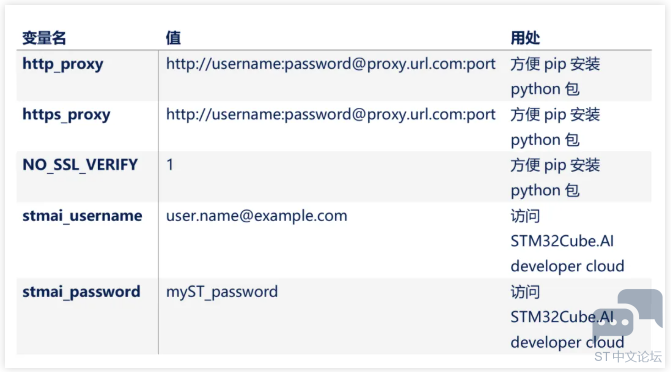
2.2. 安装 STM32Cube.AI 8 N& u$ e; ?( n 可以使用云端的STM32Cube.AI Developer Cloud, 也可以在本地安装STM32Cube.AI。 如果使用云端,需要保证网络连接,并且注册 myST 账号,确保自己可以正常访问 STM32Cube.AI Developer Cloud 网站。 如果使用本地,可以通过CubeMX进行安装。7 |6 f* W0 x2 T" Z9 h6 h8 _ 4 {1 q) U; s0 G) u9 {1 {( @2 ^ 2.3. 安装STM32 model zoo 1 A* M6 d% l8 R0 s/ n 7 E( ~: n; P. a5 E; M+ G 可以使用git或使用zip包获取STM32 model zoo相关的代码。github仓库位于:https://github.com/STMicroelectronics/stm32ai-modelzoo0 O; T& K& ]! \ 1. 使用Git:git clone https://github.com/STMicroelectronics/stm32ai-modelzoo.git 2. 使用zip:从git仓库中下载zip压缩包,解压即可。6 \; _4 z) a( Y , [4 ^1 y7 e5 G 2.4. 安装Python环境 如果没有本地Python,需要安装好Python,推荐Python v3.10.x。可以使用 Python 或miniconda来管理python环境,推荐使用miniconda。具体安装步骤请参考上文提到的ST WIKI页面。 2.5. 安装STM32CubeIDE . m$ b! t5 U9 j+ G, ? 需要安装STM32CubeIDE 来重新编译生成的固件,安装包可以通过ST官方网站下载。注意:STM32CubeIDE 和 STM32Cube.AI 的安装路径不要有空格,否则可能会出错。 ' y0 g0 [: F; I& u! u: Q' z6 l 2.6. 更新yaml文件 6 w7 A7 ~/ @$ c- b4 i Model zoo 中的所有yaml中的path_to_stm32ai 和path_to_cubeIDE,需要和本地的安装目录保持一致。 注意:Model zoo使用mlflow管理生成的模型,Windows的最大路径长度限制为 256,可能会导致问题,建议通过注册表修改LogPathsEnabled为1避免该问题。该键位 Computer/HKEY_LOCAL_MACHINE/SYSTEM/CurrentControlSet/Control/FileSystem/ 03; P n; l6 a9 D" {3 G# { 手势识别应用 手势识别应用位于stm32ai-modelzoo的hand_posture目录下,使用ST的TOF传感器VL53L5CX或VL53L8CX采集数据。用于识别静态的手势,比如like, dislike, love 等手势。其demo应用部署在NUCLEO-F401RE和X-NUCLEO-53LxA1扩展板组合的开发板上。$ A' j! w/ T- X6 z8 j7 l$ L+ e4 l 
▲ 图1. 部署环境和开发板 3.1. 数据集 手势识别应用的数据集可以直接使用hand_posture/datasets/目录下的数据集文件:ST_VL53L8CX_handposture_dataset.zip,解压后的数据集如下图所示: 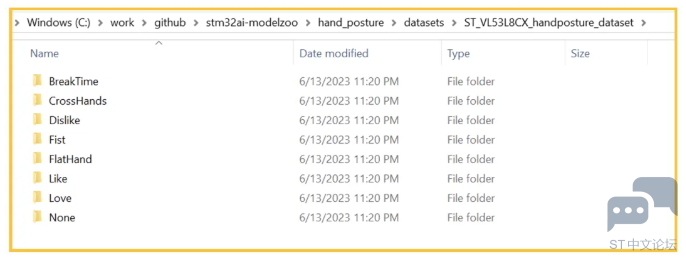
▲ 图2. 手势数据集 也可以使用ST提供的数据采集和标记工具STSW-IMG035_EVK,进行数据采集和标记。点击进入工具的下载地址。 }0 a7 h8 ~: w/ X! r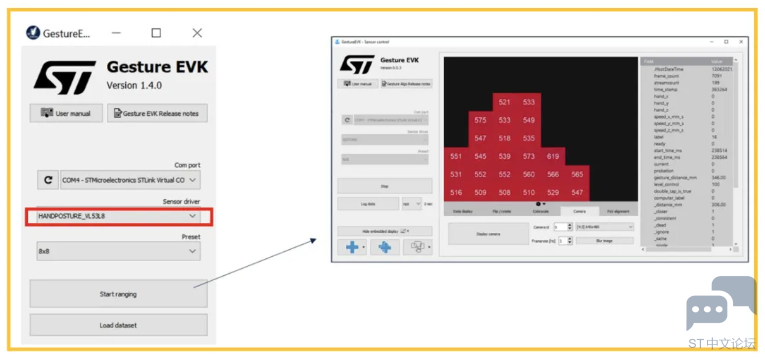
▲ 图3. 手势数据采集和标记工具 % \7 w6 w& ^ W9 T3 _& _- V3.2. 配置 1 H5 e& e2 ~3 u: ^6 D 3 L3 H5 K% j* @; C& u 在stm32ai-modelzoo\hand_posture\src目录下,有user_config.yaml配置文件,里面可以对各种参数进行配置。 , n2 Q1 z& J, |+ T- G7 o 3.2.1. 训练 操作模式operation_mode的配置 * x3 p2 Y! Y% ~5 m 操作模式选择training可以进行模型训练,其他可选择的操作模式包括evaluation, deployment, benchmarking。 
▲ 图4. 选择模式 数据集的配置:1 s4 s( b1 @$ i" X' b" `* Z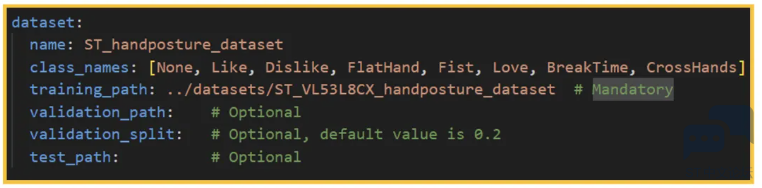
▲ 图5. 数据集配置 ! t X0 S5 ?# n- N数据集可以来源于仓库的数据集,也可以来源自自己采集的数据,其内容需要和文 件stm32ai-modelzoo\hand_posture\src\utils\handposture_dictionnary.py的数据一致。验证集可以不指定,默认将使用数据集内的20%作为验证。 预处理和数据增强的配置:! F, @/ w" ]* Y) e9 ?3 x$ `! w 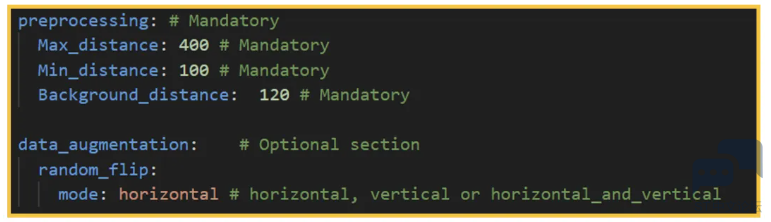
▲ 图6. 预处理和数据增强 preprocessing:- Max_distance:单位为mm,代表传感器的最远距离,如果超过这个距离,就 从数据集中丢弃该帧。 - Min_distance:单位为mm,代表传感器的最远距离,如果小于该距离,则从 数据集中丢弃该帧。 - Background_distance:单位为mm,手势背景的最大间隔,超过这个间隔的 区域将会被忽略掉。- x: Q$ o2 j& y+ D ' [* ?" n3 j2 i) `7 u S/ X4 s: G data_augmetation: ' a6 G3 v; H1 L! V4 b7 A K, i$ [ 使用数据增强可以在一定程度上提升模型的泛化能力,并且当数据比较少的时候可以补充数据集,目前支持的增强模式包括:水平翻转,垂直翻转,水平+垂直翻转。 训练参数的配置:训练参数的配置如下图7所示,具体内容不再赘述。 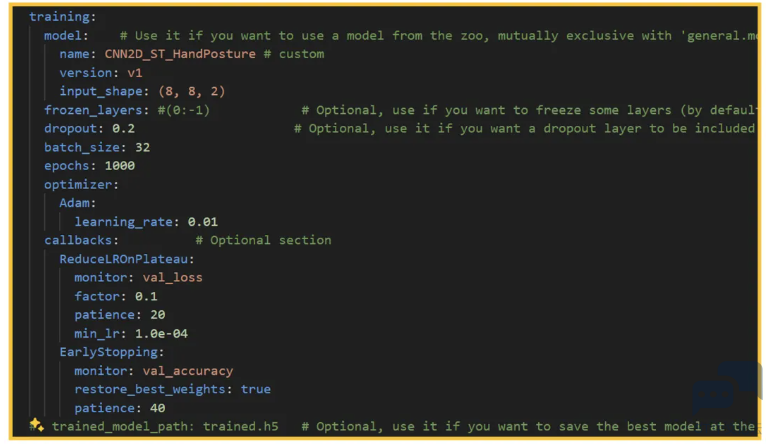
▲ 图7. 训练参数的配置 3.2.2. 评估 / V. V4 v7 ^8 E9 p$ x3 w9 r3 R4 q) K0 v操作模式operation_mode选择评估(evaluation)可以进行模型评估,评估的内容主要包括模型flash,ram的占用量,模型的执行时间等。tools的配置如下:# ]- B% u+ f' a) q 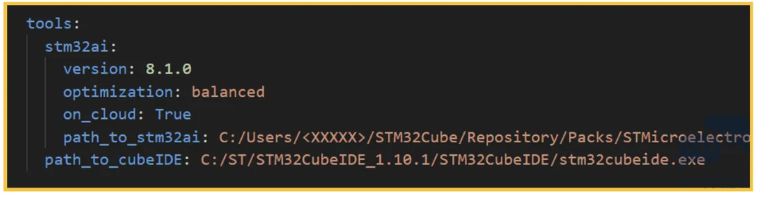
▲ 图8. Tools的配置 6 L$ b0 _ x) ]( y$ T. E8 P7 Mon_cloud:是否需要使用STM32Cube.AI开发者云对模型进行评估,如果不使用云,选择False,则可以使用本地的Cube.AI工具。 path_to_stm32ai和path_to_cubeIDE需要配置成自己本地STM32Cube.AI和 STM32CubeIDE的路径。 3.2.3. 部署8 e4 W+ q) V& S9 i4 @ , O; Q$ r" w9 D5 Y& f1 x 操作模式operation_mode选择部署(deployment)可以进行模型部署。当需要部署到ST开发板进行测试时,需要确保以下配置都正确: 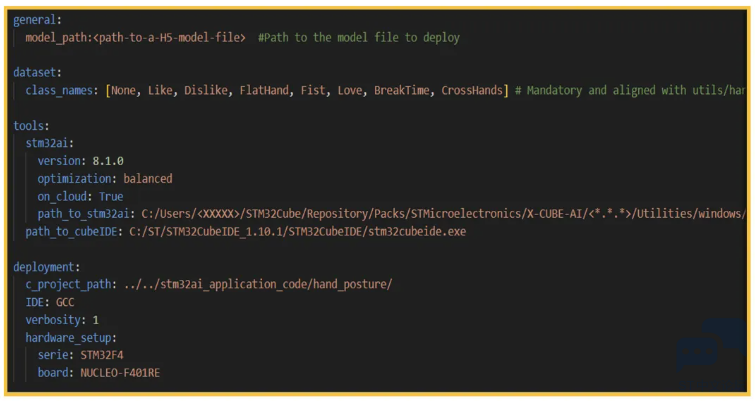
▲ 图9. 部署相关的配置 3.3. 运行脚本 5 Y3 p1 K, T) P 在安装好python环境,并且配置好配置文件之后,就可以运行脚本进行训练,部署或评估流程了。 . }6 Z, A6 B+ U6 k2 u 3.3.1. 模型训练 ' p& l# r9 B4 d' z& O# x" a 直接运行脚本:. R# R0 \5 C9 m1 E d ➢ python stm32ai_main.py + @$ k1 x; h( k, e& @ 或者指定模式运行脚本:2 s& `! S8 X. O) z3 q- B. E ➢ python stm32ai_main.py operation_mode=”training” 2 b: X' J. K2 M' K 训练过程中的输出结果: 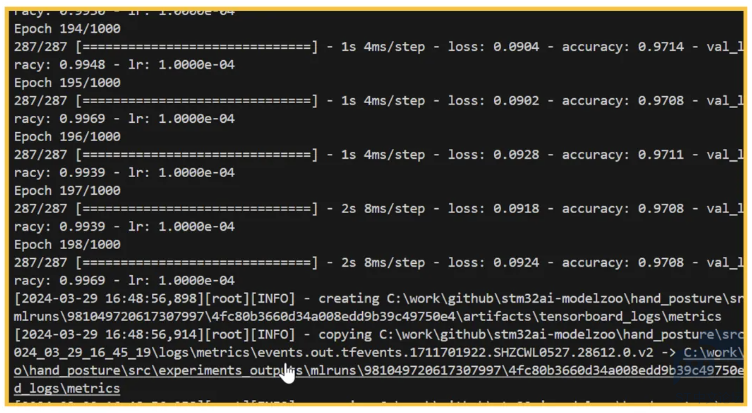
▲ 图10. 训练中的输出结果 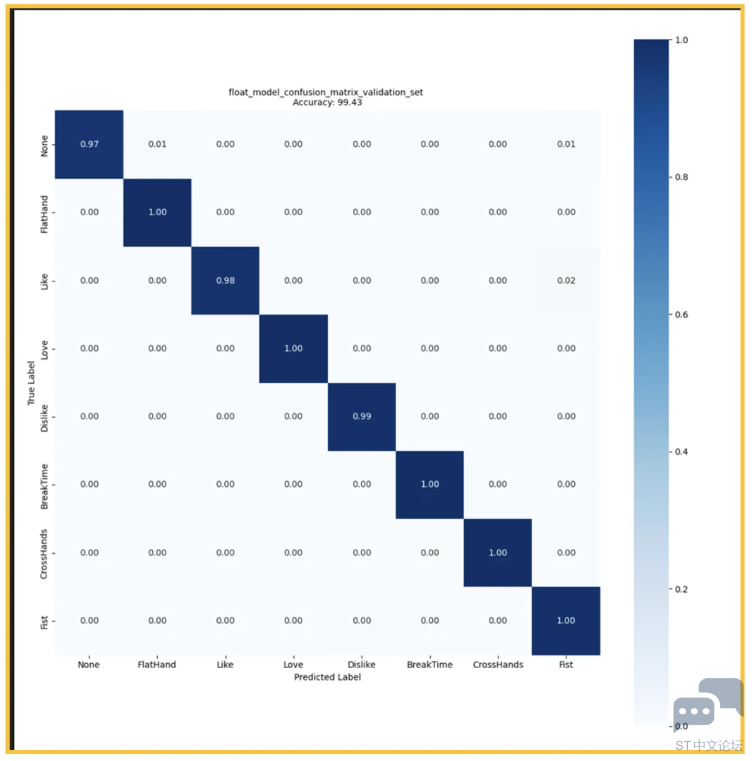
▲ 图11. 混淆矩阵 训练完成的结果保存在:experiments_outputs/<时间戳>目录下,包含了训练的log,训练曲线,混淆矩阵,模型等信息。1 V: n7 i5 B% f: V2 B+ Z& z/ ^9 L7 g( ^3 I# G 3.3.2. 可视化训练结果 进入logs所在目录(位于experiments_outputs/<时间戳>目录下),然后运行 tensorboard: 3 [1 w% N# d" y& T( }$ q ➢ tensorboard --logdir logs % A: k/ a( K0 a/ O: ~ 打开网页后,可以看到整个训练过程中的曲线,比如loss曲线,学习率曲线,epoch 曲线等等。$ {4 m6 J$ x5 R: k+ }! e% F7 N 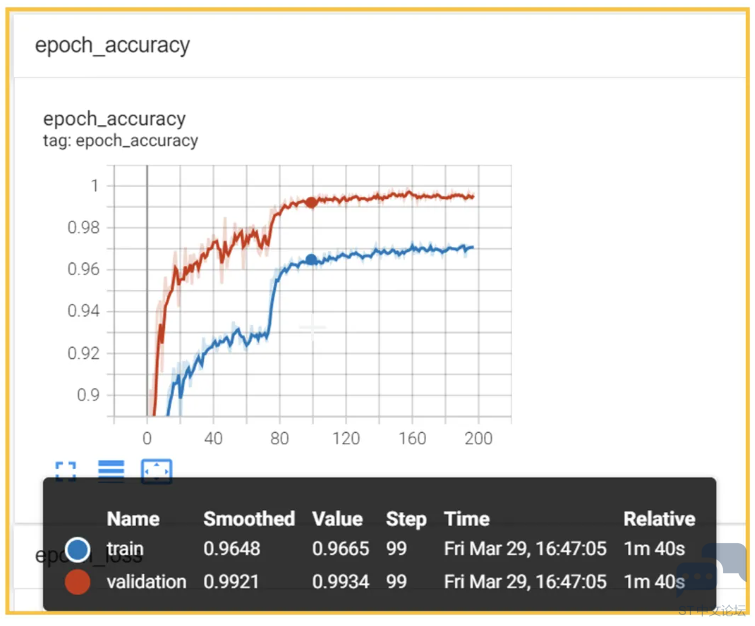
▲ 图12. 准确率曲线 也可以通过mlflow查看实验过程中保存的参数信息,模型实验对比信息等等。进入experiments_outputs目录,然后执行以下命令:➢ mlflow ui 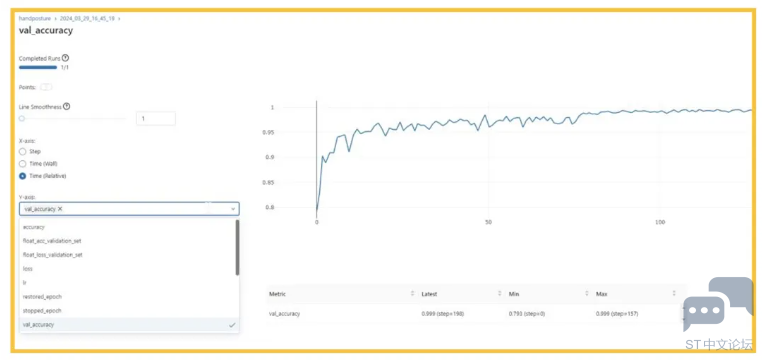
▲ 图13. Mlflow界面 3.3.3. 模型评估 将上一步生成的模型路径,填写到user_config.yaml的model_path目录中,然后运行以下命令,可以查看运行模型评估脚本,并查看结果:* N5 }4 ^1 w, G ➢ python stm32ai_main.py operation_mode=”evaluation” 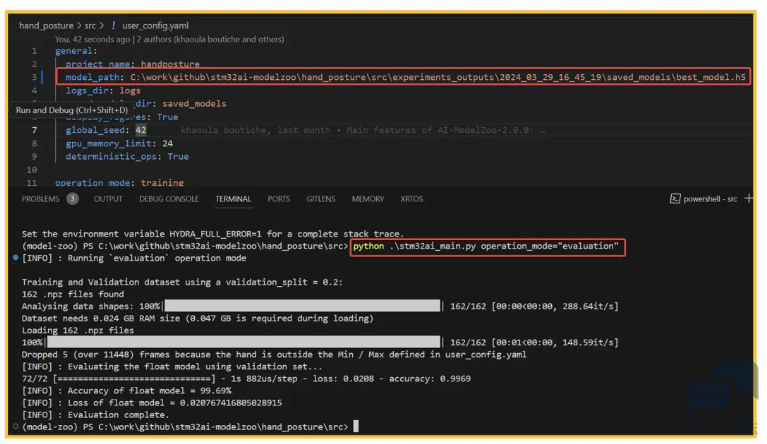
▲ 图14. 配置文件和模型评估结果 3.3.4. 基准测试 ' I& h6 h! J% z$ X# |% c在上一步完成后,可以运行以下命令,进行模型的基准测试,可以获取模型的flash, ram,macc等信息:, ~8 c7 U( U Q' \' P ➢ python stm32ai_main.py operation_mode=”benchmarking” 2 M$ n0 c F: V, |4 p6 Z0 m 如果不使用开发者云,使用本地的STM32CubeAI,需要将on_cloud改为False,如下图:4 E/ z/ `2 s9 j5 N6 z- J( e" ]8 {& c 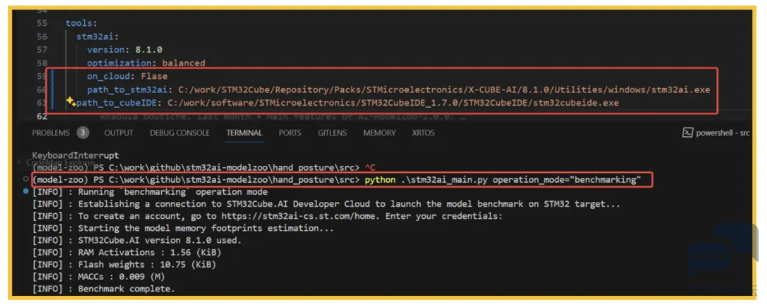
▲ 图15. 配置文件和基准测试 + S" J4 B# y# H- L) T3.4. 部署 连接好开发板,设置好STM32CubeIDE的路径后,运行以下命令可以编译工程并部署到开发板: Z, |5 G5 s/ L7 R6 W' j: a ➢ python stm32ai_main.py operation_mode=”deployment”0 K6 _* X8 l9 G" n/ t' I2 g/ Y 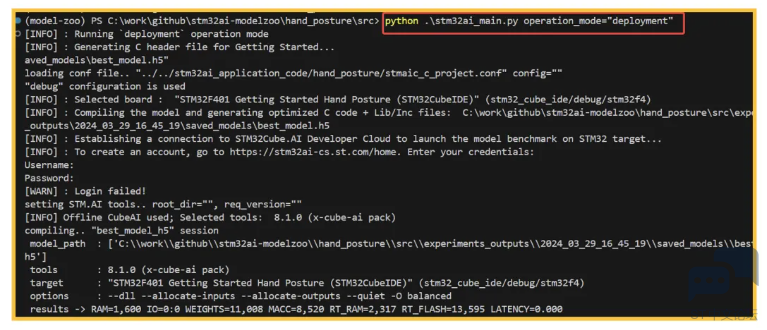
▲ 图16. 部署流程 3.5. 总结 本文介绍了STM32 model-zoo的基本内容,并以手势识别为例,介绍了具体的使用方法,包括模型训练,如何查看模型训练后的结果以及如何部署模型。对于其他model zoo 内的应用案例,感兴趣的话可以去github上下载整个仓库,然后进行阅读并使用。 ▼▼▼ 点击按钮下载《STM32 AI Model Zoo的安装及实例介绍》原文档。0 ]" n5 I: ]( n2 E+ E. Q点击下载  LAT6021_在STM32MP13x系列MPU上裸跑应用程序_v1.0.pdf
(3.43 MB, 下载次数: 17)
LAT6021_在STM32MP13x系列MPU上裸跑应用程序_v1.0.pdf
(3.43 MB, 下载次数: 17)
|
【Wio Lite AI视觉开发套件】+移植TensorFlow Lite
【STM32N6570-DK评测】1.开箱测评
【STM32N6570-DK评测】1.你好N6
【Wio Lite AI视觉开发套件】+简单刷个屏
【Wio Lite AI视觉开发套件】+cube.ai与食物识别
【STM32H7S78-DK评测】移植AI框架TensorFlow【DSP指令加速篇】
【STM32H7S78-DK评测】移植AI框架TensorFlow【下篇】
【STM32H7S78-DK评测】移植AI框架TensorFlow Lite【上篇】
【STM32H7S78-DK评测】移植边缘AI推理框架——TFLM(TensorFlow Lite for Microcontrollers)上篇
破解边缘AI硬件与软件挑战,意法半导体解读三大创新要点
 微信公众号
微信公众号
 手机版
手机版
